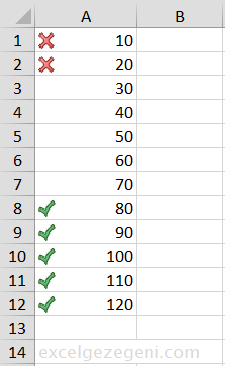Simge Kümeleri, bir dizi hücredeki değerleri görselleştirmeyi kolaylaştırır. Her simge bir değer aralığını temsil eder.
Bir simge kümesi eklemek için aşağıdaki adımları uygulayın.
- Bir aralık seçin.
- Giriş sekmesinin Stiller grubunda Koşullu Biçimlendirme’ye tıklayın.
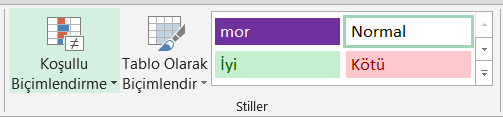
- Simge Kümelerinden bir yön seti seçin.
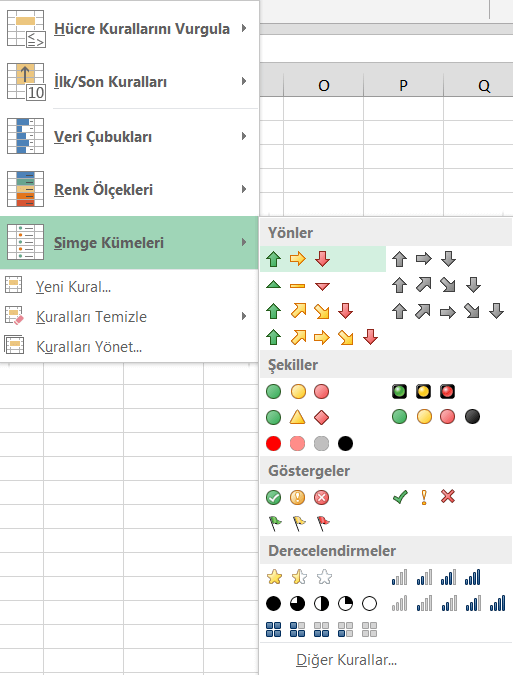
Sonuç:
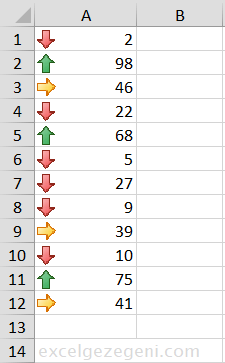
Açıklama: Excel varsayılan olarak 3 simge için yüzde 67’yi ve yüzde 33’ü hesaplar.
Yüzde 67’si = min + 0,67 * (max-min) = 2 + 0,67 * (98-2) = 66,32
Yüzde 33’ü = min + 0,33 * (max-min) = 2 + 0,33 * (98-2) = 33,68
66,32’ye eşit veya daha büyük değerler için yeşil bir ok gösterilir.
66,32’den küçük ve 33,68’e eşit veya daha büyük değerler için sarı bir ok gösterilir.
33,68’den küçük değerler için kırmızı bir ok gösterilir.
- Değerleri değiştirin.
Sonuç: Excel, simge kümesini otomatik olarak günceller. Bu simge kümesini daha da özelleştirmek için aşağıdaki adımları uygulayın.
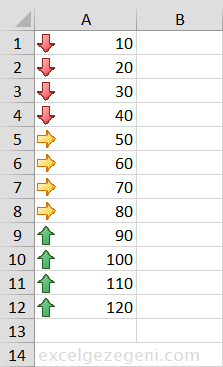
- A1:A12 aralığını seçin.
- Giriş sekmesinin Stiller grubunda Koşullu Biçimlendirme – Kuralları Yönet’i tıklayın.
- Kural düzenle’yi tıklayın.
Excel, Biçimlendirme Kuralı Düzenle iletişim kutusunu başlatır. Burada simge kümemizi daha fazla özelleştirebiliriz (Simge Stili, Simge Sırasını Tersine Çevir, Yalnızca Simge Göster, Simge, Değer, Tür…vb.)
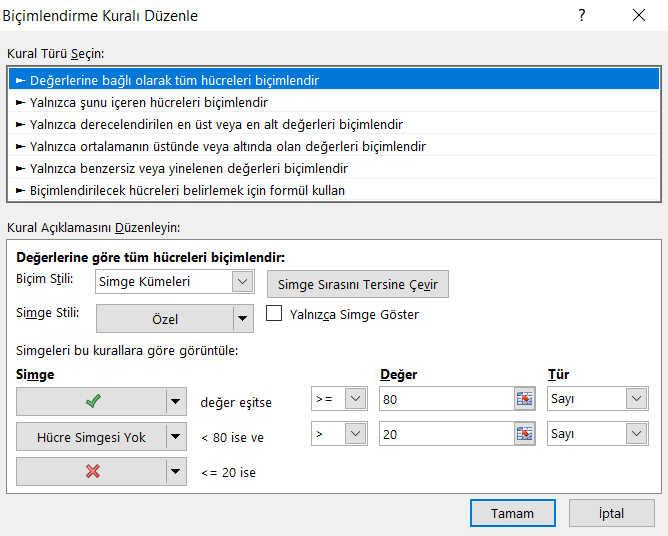
Not: Yeni kurallar eklemek maksatıyla bu iletişim kutusunu doğrudan başlatmak için 3. adımda görülen Diğer Kurallar’a tıklayın.
- Yukarıdaki görselde görüldüğü gibi ayarlamalar yapın.
- Tamam’a tıklayın.
Sonuç: